Како додати текстуалне ефекте у ВордАрт у Оффице апликацијама
Ворд Арт(Word Art) у Мицрософт Оффице-(Microsoft Office) у је оквир за текст који нуди много стилова који вашем тексту дају уметнички изглед да привуче пажњу. Корисници могу да користе ВордАрт(WordArt) када праве флајере, рекламе и друге креације јер се ВордАрт(WordArt) истиче.
Текстуални ефекат и ВордАрт
Можете да прилагодите ВордАрт текст(WordArt Text) тако што ћете променити боју, величину и фонт вашег ВордАрт текста. (WordArt)У Мицрософт Оффице-(Microsoft Office) у такође можете прилагодити текстуални ефекат ВордАрт текста(WordArt Text) .
Како додати текстуалне (Text) ефекте(Effects) у ВордАрт(WordArt) у Оффице(Office) апликацијама
У овом водичу користићемо Мицрософт Ворд(Microsoft Word) .

Направите ВордАрт текст(WordArt Text) .
Уверите се да је ВордАрт оквир(WordArt Textbox) за текст изабран.
Идите на картицу Формат облика(Shape Format) .

Кликните на Ефекти текста(Text Effects) у групи ВордАрт стилови(WordArt Styles) .
Можете да изаберете ефекте као што су сенка(Shadow) , одраз(Reflection) , сјај(Glow) , косина(Bevel) , 3-Д ротација(3-D Rotation) и трансформација(Transform) у његовој падајућој листи.

Ефекат сенке(Shadow Effect) вашем тексту доноси ефекат сенке. Можете одабрати Ефекат сенке(Shadow Effect) који се састоји од Без сенке(No Shadow) , Спољна(Outer) , Унутрашња(Inner) , Перспектива(Perspective) и кликните на поље за потврду Опције сенке(Shadow Options) на дну листе.
Са десне стране ће се појавити прозор Формат Схапе где можете да извршите даља прилагођавања, као што су (Format Shape)унапред подешена подешавања(Presets) , боја(Color) , транспарентност(Transparency) , величина(Size) , замућење(Blur) , угао(Angle) и удаљеност(Distance) .

Ефекат рефлексије(Reflection Effect) доноси рефлективни ефекат вашем тексту. Ефекат рефлексије(Reflection) се састоји од варијација (Reflection Variations)без рефлексије(of No Reflection) и рефлексије .
Када кликнете на поље за потврду Рефлецтион Оптионс(Reflection Options) , са десне стране ће се појавити прозор Формат Схапе . (Format Shape)Који(Which) се састоје од унапред(Presets) подешених подешавања , Т провидности(ransparency) , величине(Size) , замућења(Blur) и удаљености(Distance) за прилагођавање ефекта рефлексије(Reflection Effect) .

Ефекат сјаја(Glow Effect) омогућава да текст има ефекат сјаја. Ефекат сјаја(Glow Effect) се састоји од без сјаја(No Glow) , варијације сјаја(Glow Variation) и више (More Glow) боја(Colors) сјаја које омогућавају кориснику да одабере било коју боју коју жели у свом тексту сјаја .(Glow)
Када кликнете на поље за потврду „ Опције сјаја(Glow Options) “ на дну листе, са десне стране ће се појавити прозор Формат Схапе , који (Format Shape)се састоји(Consisting) од унапред(Presets) подешених подешавања , Т провидности(ransparency) , величине(Size) , замућења(Blur) и удаљености(Distance ) да бисте прилагодили ефекат сјаја.

Бевел Еффецт(Bevel Effect) даје тексту искошен изглед . Ефекат косине(Bevel Effect) се састоји од Без нагиба(No Bevel) и Бевел(Bevel) .
Када корисник кликне на 3-Д опције(3-D Options) , појавиће се прозор Формат Схапе(Format Shape) , који приказује даље прилагођавање Ефекта бевел. Ово укључује избор горњег(Top Bevel) и доњег искоса(Bottom Bevel) , ширину(Width) и висину(Height) оба косина, дубину(Depth) и боју и величину контуре , (Contour)материјал(Material) , избор осветљења (Lighting)и (,)угао(Angle) осветљења и ресетовање(Reset) , што вам омогућава да ресетујете подешавања косине(Bevel) .
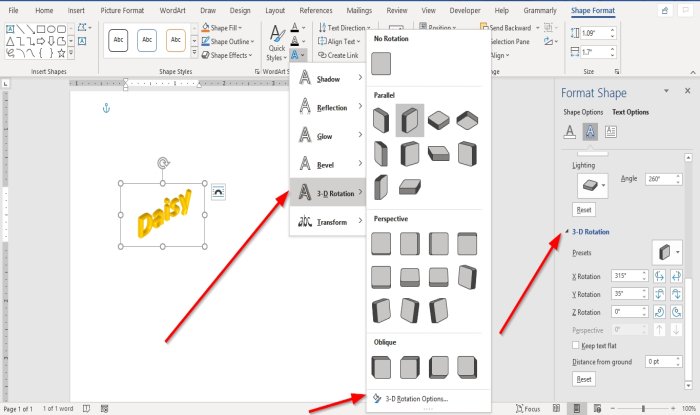
Ефекат 3-Д ротације(3- D Rotation Effect) даје вашем тексту 3-Д ефекат ротације. Ефекат(Rotation Effect) 3-Д ротације се састоји од без 3-Д ротације(No 3-D Rotation) , паралеле(Parallel) , перспективе(Perspective) и косе(Oblique) .
Видећете опцију 3-Д ротације(3-D Rotation Option) ; ако кликнете на њега, појавиће се прозор Формат Схапе са опцијама као што су (Format Shape)унапред подешене поставке(Presets) , Кс Ротатионс(X Rotations) , И Ротатионс(Y Rotations) , З Ротатионс(Z Rotations) , Кееп Ротатион Тект Флат(Keep Rotation Text Flat) , Дистанце Фром Гроунд(Distance From Ground) и Ресет(Reset) .

Ефекат трансформације(Transform Effect) даје тексту ефекат криве. Ефекат трансформације(Transform Effect) се састоји од Нема трансформације(No Transform) , Прати путању(Follow Path) и Деформације(Warp) .
Изаберите било који од ових ефеката(Effects) и текст у документу ће се променити.
Надам се да ово помаже; ако имате питања, коментаришите испод.
Прочитајте следеће(Read next) : Како направити бар код у Мицрософт Ворд-у(How to create a Barcode in Microsoft Word) .
Related posts
Како форматирати текст у Мицрософт Оффице Ворд-у за Андроид
Вратите Цапс Лоцк текст на нормалан у МС Ворд-у
Како сортирати текст у Ворд-у
Како пронаћи и заменити текст у Мицрософт Ворд-у за Андроид
Сакриј текст и прикажи скривени текст у Ворд-у
Како куцати текст преко реда у Ворд-у без померања
Шта је Мицрософт Ворд? - Дефиниција из ТецхЦулт-а
Поправите грешке ВИНВОРД.ЕКСЕ у Оффице Ворд-у у оперативном систему Виндовс 11/10
3 начина за уклањање симбола пасуса (¶) у Ворд-у
Како умотати текст око слике у оквир за текст у Ворд-у
Форматирајте текст као суперсцрипт или субсцрипт у Ворд, Екцел, ПоверПоинт
Како претворити табелу у текст и текст у табелу у Ворд-у
Како направити дијаграм тока у Ворд-у и Екцел-у
Како убацити текст у облик у Ворд-у
Како покренути Мицрософт Ворд у безбедном режиму
Како променити велика и мала слова текста у Ворд и Гоогле табеле
Како груписати слике и текст у Ворд-у
Како променити боје теме документа у Мицрософт Оффице програмима
Како променити смер текста ротирањем текста у Ворд-у
Мицрософт Ворд је престао да ради [РЕШЕНО]
